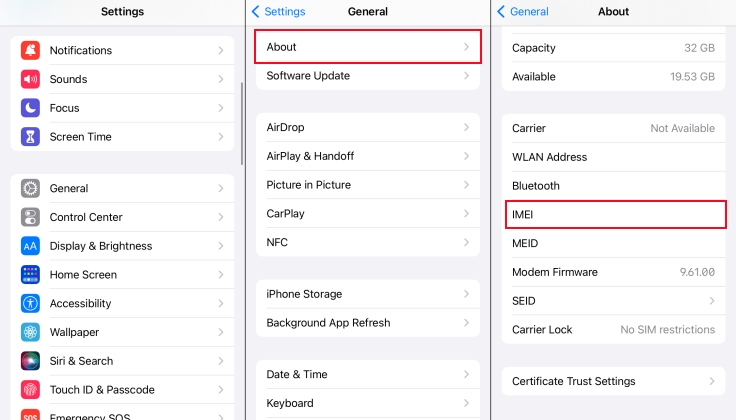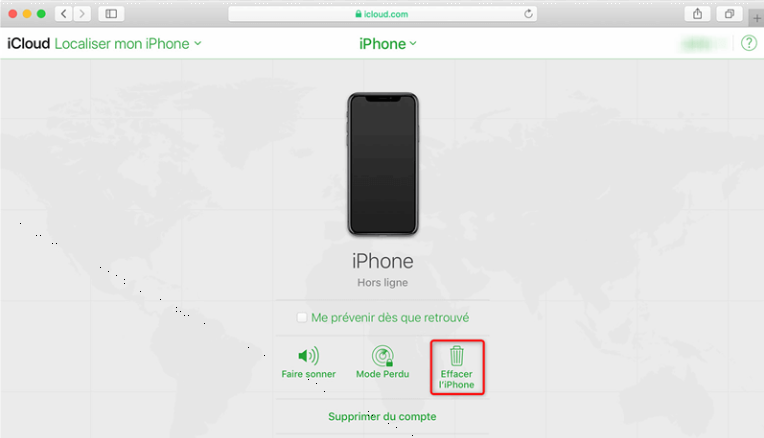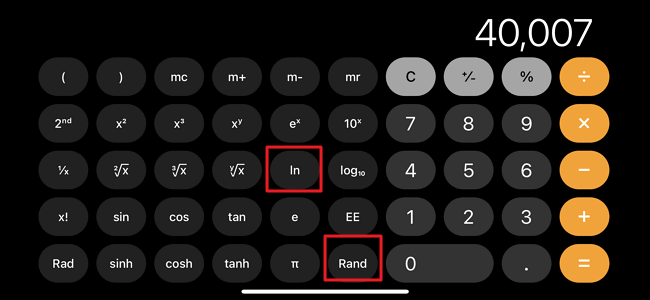Comment débloquer iPad code oublié sans ordinateur ? Essayez les dernières méthodes !
 Théodore Rodin
Théodore Rodin- Updated on 2024-09-14 to Déverrouiller iPhone
"J'ai verrouillé mon iPad, mais lorsque je l'ai branché sur mon MacBook Pro (le seul ordinateur avec lequel il a été synchronisé), mon iTunes ne l'a plus reconnu. Existe-t-il un moyen de déverrouiller le code d'accès de l'iPad sans ordinateur ?"
L'article de Reddit met en évidence un problème courant : le verrouillage de l'accès à l'iPad. Il est important de noter que de nouvelles méthodes de déverrouillage des appareils iOS sont apparues avec des mises à jour comme iOS 18. Cependant, de nombreuses personnes peuvent ne pas être au courant de ces nouvelles options, ce qui fait qu'il est essentiel d'explorer les solutions potentielles à ce problème courant. L'oubli du code d'accès de votre iPad peut être le pire des cauchemars, surtout si vous ne pouvez pas utiliser votre ordinateur ou iTunes. Dans ce cas, vous n'êtes pas seul. Voyons comment débloquer iPad code oublié sans ordinateur.
- Partie 1. Les méthodes les plus récentes pour déverrouiller iPad sans code sans ordinateur 2024
- 1. Comment débloquer iPad code oublié sans ordinateur à l'aide de la fonction de réinitialisation du code d'accès
- 2. Comment s'introduire dans un iPad sans code d'accès ni ordinateur en utilisant la fonction de réinitialisation de l'iPad
- Partie 2. Les méthodes classiques pour déverrouiller l'iPad code oublié sans ordinateur
- 1. Comment débloquer iPad code oublié sans itunes à l'aide de la fonction Effacer l'iPad
- 2. Comment débloquer iPad sans code à l'aide de l'application Find My ?
- Partie 3. La meilleure façon de déverrouiller iPad avec un ordinateur mais sans code
- Partie 4. Questions fréquemment posées sur le déverrouillage du code d'accès de l'iPad sans ordinateur
Partie 1. Les méthodes les plus récentes pour déverrouiller iPad sans code sans ordinateur 2024
1. Comment débloquer iPad code oublié sans ordinateur à l'aide de la fonction de réinitialisation du code d'accès
Si vous oubliez votre nouveau code d'accès dans les prochaines 72 heures et que vous cherchez comment débloquer l'iPad sans iTunes, vous pouvez utiliser votre ancien code d'accès pour réinitialiser le code d'accès d'iOS 18. Le code de votre iPad aura changé au cours des 72 dernières heures, et vous vous souviendrez de l'ancien. Voyons maintenant comment utiliser l'ancien code pour réinitialiser le nouveau code et déverrouiller l'iPad.
Étape 1 : "iPad n'est pas disponible. Veuillez réessayer dans X minutes". Tapez le mauvais code d'accès plusieurs fois jusqu'à ce que la page support.apple.com/passcode s'affiche.
Étape 2 : Vous avez oublié votre code d'accès ? Cette option apparaît dans le coin inférieur droit de l'iPad. Dans notre cas, elle est apparue après avoir essayé le mauvais code pour la huitième fois.
Étape 3 : Sur l'écran suivant, vous remarquerez que vous pouvez y accéder en utilisant votre code d'accès précédent. Appuyez sur Entrer le code précédent.
Étape 4 : Sur la page iOS 18 Réinitialisation du code d'accès, entrez le code précédent pour accéder à cet appareil et créez un nouveau code.
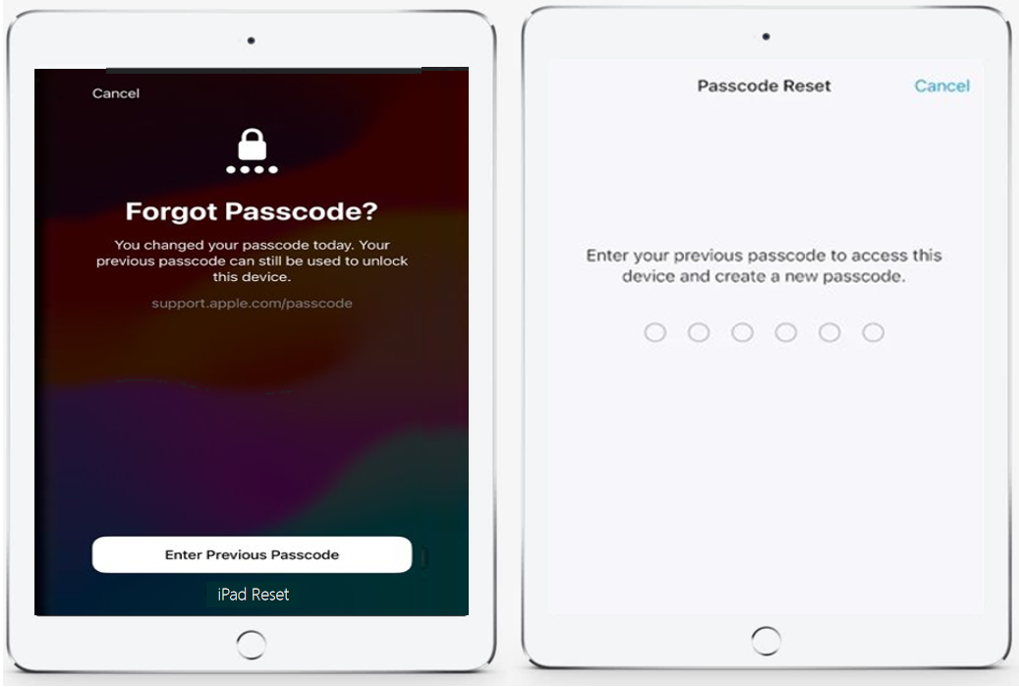
Les avantages :
- Cette méthode vous permet de déverrouiller iPad sans code sans avoir besoin d'un ordinateur.
- Le processus est relativement simple et se déroule en quelques étapes.
- L'utilisation de la fonction de réinitialisation du code d'accès n'efface pas vos données.
Les inconvénients :
- Cette méthode ne peut être utilisée que si vous avez modifié votre code d'accès au cours des 72 dernières heures.
- L'ancien code peut être mémorisé par votre appareil, ce qui peut poser un problème de sécurité.
2. Comment s'introduire dans un iPad sans code d'accès ni ordinateur en utilisant la fonction de réinitialisation de l'iPad
La dernière mise à jour de l'iOS 18 a apporté à l'iPhone et à l'iPad une fonctionnalité pratique très intéressante appelée "réinitialisation de l'iPhone/iPad". Cette fonction supplémentaire est conçue pour fournir une solution efficace pour déverrouiller l'iOS 18 et réinitialiser le code d'accès. Vous trouverez dans cette section une procédure simple pour tirer parti de cette fonctionnalité et retrouver l'accès à votre appareil.
Étape 1 : Saisissez plusieurs fois le mauvais code d'accès jusqu'à ce que l'option Code d'accès oublié s'affiche.
Étape 2 : Sur l'écran suivant, appuyez sur Démarrer la réinitialisation de l'iPad.
Étape 3 : Ensuite, vous serez invité à saisir le code d'accès de l'identifiant Apple ID connecté à l'appareil.
Étape 4 : Une fois que vous avez saisi le mot de passe correct, votre iPad sera réinitialisé et vous pourrez l'utiliser comme un nouvel appareil.
REMARQUE : Si vous utilisez iPadOS 15.2 ou une version ultérieure, il se peut que l'opération s'appelle "Effacer l'iPad".
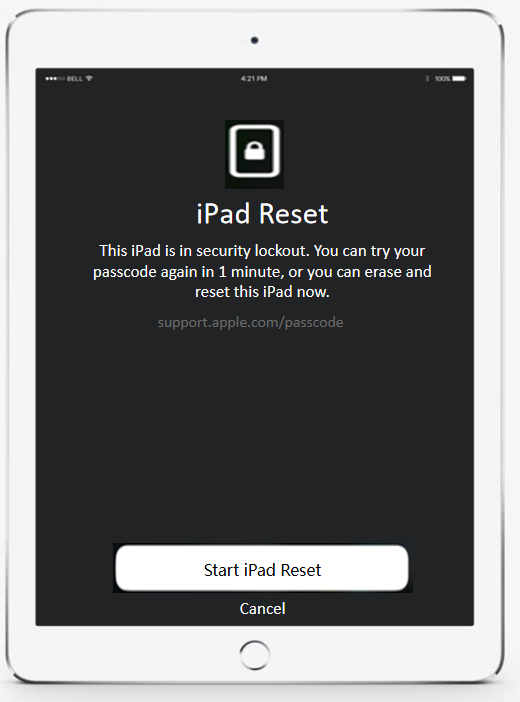
Les avantages :
- Il ne nécessite pas d'ordinateur ni d'ancien code d'accès
- Le processus est relativement simple et n'implique pas d'étapes techniques complexes.
Les inconvénients :
- Vous devez vous souvenir de votre mot de passe Apple ID, car il s'agit d'un élément crucial de la procédure.
- Cette méthode dépend des conditions spécifiques mentionnées et peut ne pas être disponible dans toutes les situations.
Partie 2. Les méthodes classiques pour déverrouiller l'iPad code oublié sans ordinateur
1. Comment débloquer iPad code oublié sans itunes à l'aide de la fonction Effacer l'iPad
Comment déverrouiller iPas sans code sans ordinateur : Si vous avez déjà activé les paramètres d'effacement automatique, ce paramètre vous aidera également à résoudre la question de la suppression du code d'accès de l'iPad sans ordinateur. Si vous oubliez le mot de passe de votre iPad et que vous entrez un code erroné dix fois, l'iPad effacera automatiquement vos données et votre code d'accès existants. Redémarrez l'iPad pour l'utiliser comme un nouvel iPad. Toutefois, ce réglage doit être ouvert à l'avance.
Les étapes pour contourner le code d'accès de l'iPad à l'aide de la fonction Effacer l'iPad sont similaires aux étapes de réinitialisation de l'iPad de la partie 1.
2. Comment débloquer iPad sans code à l'aide de l'application Find My ?
Une autre solution évidente de déverrouillage de l'iPad proposée par Apple consiste à utiliser l'application "Find My" sur un autre iPad, iPhone, iPod Touch ou Mac. Dans ce cas, toutes les données de la tablette seront effacées, mais il est possible de retourner au moins sur l'iPad et de l'utiliser à nouveau.
J'ai oublié mon code d'accès en utilisant Find iPhone sur icloud.com. Tout comme pour déverrouiller un iPad sans ordinateur, la fonction Find iPad de votre appareil doit être activée avant de pouvoir le déverrouiller.
Étape 1 : Si vous n'avez pas d'ordinateur, vous devez vous procurer un autre iDevice et vous connecter avec le compte Apple que vous utilisez sur votre iPad. Ouvrez ensuite l'application "Find".
Étape 2 : Lorsque vous l'ouvrez, vous devez voir l'iPad sur la carte. Si ce n'est pas le cas, touchez "Appareils" en bas de l'écran.
Étape 3 : Touchez l'iPad dans la liste des appareils.
Étape 4 : Touchez vers le haut en bas de la fenêtre qui s'affiche, et si vous êtes sûr de ne pas vous souvenir du code d'accès de l'iPad, sélectionnez "Effacer cet appareil". Cette opération réinitialisera le code d'accès de l'iPad sans ordinateur personnel et celui de la tablette.
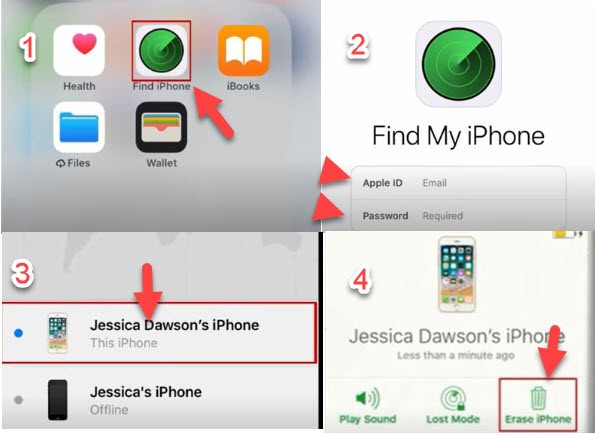
Partie 3. La meilleure façon de déverrouiller iPad avec un ordinateur mais sans code
Si vous oubliez votre code d'accès et que vous vous retrouvez bloqué hors de votre iPad, le processus classique de réinitialisation peut s'avérer très ennuyeux. Mais des solutions plus simples sont disponibles sous la forme d'outils tiers, et UltFone iPhone Unlock se distingue parmi eux. Il s'agit d'un outil rapide et efficace qui vous permet de démarrer le processus de déverrouillage simplement en l'installant.
UltFone iPhone Unlock est un outil unique de déverrouillage des appareils iOS. Il peut déverrouiller le code d'écran et le code de temps d'écran de votre appareil et contourner le MDM. Le processus de déverrouillage est incroyablement convivial.
Les caractéristiques principales d’UltFone iPhone Unlock
- Déverrouiller le code d'accès de l'iPad et s'introduire dans l'appareil sans code d'accès
- Déverrouillez le code de l'iPad sans iTunes, iCloud ou Siri.
- Résoudre les problèmes de déverrouillage de l'iPad, par exemple lorsque le code d'accès de l'iPhone expire ou que l'iPhone n'accepte pas le bon code d'accès.
- Déverrouillez l'écran de verrouillage de tous les iPads et iPhones, y compris le code à 4/6 chiffres Touch ID et Face ID.
- Contourner facilement le code de temps d'écran (pas de perte de données) et le MDM.
- Prend en charge toutes les versions d'iOS et tous les modèles d'iPad, y compris iOS 18 et iPad 9ème génération.
Voici comment déverrouiller complètement l'iPad sans code :
- Étape 1Téléchargez et installez UltFone iPhone Unlock sur votre ordinateur, puis cliquez sur "Commencer" pour déverrouiller votre iPad avec l'ordinateur.
- Étape 2Connectez votre iPad à votre ordinateur et le logiciel le détectera automatiquement. Cliquez sur "Suivant" dans l'interface principale.
- Étape 3Choisissez un emplacement de sauvegarde et cliquez sur " Télécharger " pour télécharger le dernier paquet de firmware.
- Étape 4 Cliquez sur " Démarrer la suppression " pour déverrouiller votre iPad verrouillé.
- Étape 5Félicitations ! Vous avez réussi à effacer votre iPad verrouillé sans code d'accès.





Téléchargez UltFone iPhone Unlock gratuitement pour effacer votre iPad maintenant !
Partie 4. Questions fréquemment posées sur le déverrouillage du code d'accès de l'iPad sans ordinateur
Q1 : Peut-on déverrouiller un iPad code oublié et sans ordinateur ?
Oui, plusieurs méthodes ont été mentionnées ci-dessus qui vous permettent de déverrouiller votre iPad sans perdre de données. Toutefois, il est important de savoir que les méthodes ne nécessitant pas d'ordinateur peuvent présenter des conditions préalables et des inconvénients spécifiques.
Il est essentiel de comprendre ces facteurs afin de déterminer l'approche la plus adaptée à votre situation. Nous recommandons d'utiliser UltFone iPhone Unlock pour déverrouiller votre iPad sur un PC, car il offre une solution transparente sans limitations.
Q2 : Que faire si vous avez oublié le code d'accès de votre iPad ?
Vous pouvez déverrouiller votre iPad même si vous avez oublié votre code d'accès. Vous pouvez le déverrouiller directement à partir de l'écran de verrouillage ou utiliser des applications tierces avec des outils professionnels comme l'outil UltFone.
Q3 : Comment déverrouiller iPad code oublié sans ordinateur à l'aide d'iTunes ?
Le déverrouillage du code d'accès d'un iPad à l'aide d'iTunes nécessite un ordinateur. iTunes doit fonctionner sur un PC, qu'il s'agisse d'un ordinateur Windows ou Mac. Si vous n'avez pas accès à un ordinateur mais que vous devez tout de même déverrouiller votre iPad, envisagez d'explorer les méthodes sans ordinateur mentionnées précédemment.
Conclusion
En conclusion, vous avez appris comment déverrouiller iPad code oublié sans ordinateur. La nécessité de déverrouiller le code d'accès d'un iPad est une situation courante à laquelle de nombreuses personnes sont confrontées. Heureusement, il existe de nouvelles méthodes pour résoudre ce problème. Bien que ces méthodes puissent être accompagnées d'exigences et de limitations spécifiques, une solution fortement recommandée est UltFone iPhone Unlock .


 Théodore Rodin
Théodore Rodin